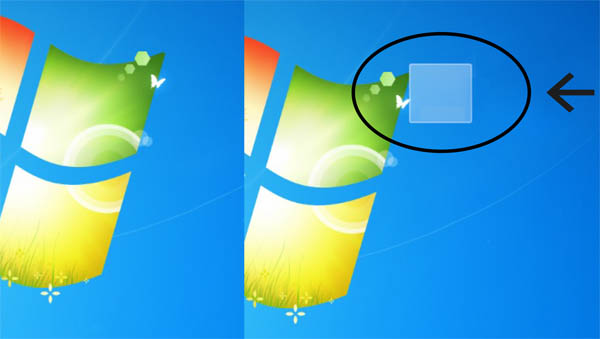
Kako sačuvati poverljive informacije od radoznalih prstiju svojih ukućana i prijatelja?
Koliko puta vam se dogodilo da slike ili bitna dokumenta koje čuvate na svom računaru stignu baš do očiju ljudi koji nikako ne bi trebalo da ih vide? Kao po Marfiju, uvek oni koji ne bi smeli otvore baš TAJ folder.
Poslovne tajne, šifre za pristup nalozima ili samo kompromitujuće fotografije sa sinoćne zabave mogu da nam preokrenu život ukoliko postanu dostupni.
Zato se trudite da ih što bolje sakrijete? Takođe!
Ali...
Jedan USB mi je u saksiji sa cvećem, drugi ispod četvrte figurice na drugoj polici desno a treći... hmm... treći je na istom mestu gde i mapa sa oznakama tajnih mesta... samo što nju već neko vreme ne mogu da pronađem.
Bio mi je potreban novi sistem. Dok smo prošlu noć pratili najnovije senzacije sa Google konferencije (za sve koji su propustili Live stream » oficijalni YouTube kanal) ja sam samo razmišljala šta ako... Rešila sam da pronađem novi način "organizacije" svojih "top secret" informacija.
I uspela - nevidljivi folder!
I to ne skriveni nego zaista nevidljiv. Praktična i simpatična stvarčica koja najbolje funkcioniše na Microsoft Windows XP operativnom sistemu a svojom jednostavnošću me je toliko oduševila da sam rešila da je podelim sa vama.
Evo koraka:
1. Kreirajte novi folder
2. Desni klik na folder i izaberite “Rename”
3. Promenite ime foldera tako što dok držite pritisnuto dugme Alt ukucate 0160 na numeričkoj tastaturi
4. Desni klik preko foldera i izaberite “Properties”
5. Izaberite “Customize” prozor
6. Kliknite na “Change icon”
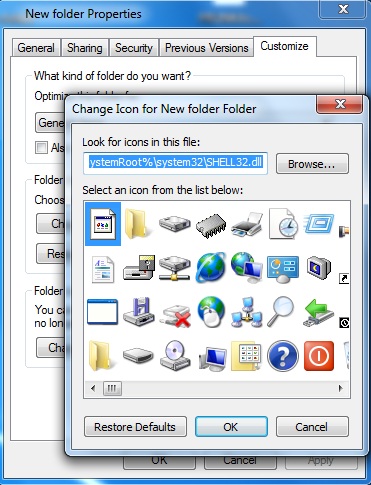
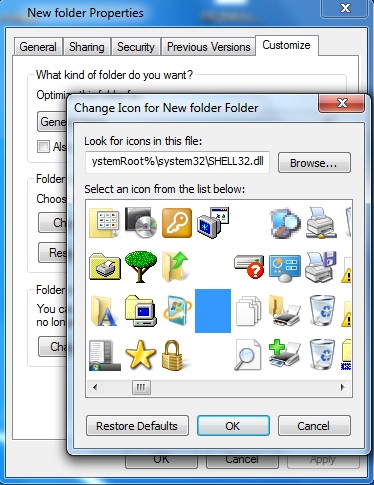
7. Izaberite prazno polje među ponuđenim ikonama (nevidljivu ikonicu) i pogledajte ponovo desktop.
Imate problem da pronađete folder?
Imaće ga i svi ostali!
Upisom na program Microsoft Windows development možete saznati više o Windows operativnom sistemu i naučiti kako se izrađuju desktop aplikacije u najnovijim Microsoft alatima, kao što su Visual Studio, SQL Server i dr.
Miroslav
Funkcionishe i na Windows - u 7.
Dejan Stefanović
Live Boot (usb ili cd izbor iz Bios-a) neke linux distribucije i sva nevidljivost nestaje :o)... mada opisano i nije nevidljivost: Alatke/Opcije fascikle/Prikaz/Više opcija postavki/Skrivene datoteke i fascikle/Prikaži skrivene datoteke i fascikle.... i takoc sada svi vide skriveno... ne postoji nevidljivo... mada... dobra fora za početnike
Aleksandar Jeremic "Coa da Man"
U principu ima vise nacina da se sakrije neki folder koristeci samo alatke dostupne u windowsu, ali folderi skriveni na taj nacin su uvek vidljivi na neki nacin, neki vise neki manje. Ako bas hocete da sakrijete fajlove moja preporuka je da skinete neki program cija je namena da BAS TO RADI. Ako pak nemate para da kupite program ili necete da rizikujete sa piratskim verzijama, moja preporuka je da koristite enkripciju. Dakle u Control Panelu u odeljku Users napravite novog korisnika kome cete dodeliti Username i password, kada se ulogujete kao on napravite jedan folder gde god hocete i u njega stavljajte sta god hocete samo pazite na imena fajlova jer ovaj sistem ne sakriva fajlove nego onemogucuje lica koja ne znaju username i password da im pristupe (dakle neka nazivi fajlova i datoteka budu misteriozna) kada zavrsite sa tim folderom (a mozete/trebate ovo da uradite na svakom folderu/fajlu koji ne treba da vide tudje oci, a ne samo na ovom koji ste upravo napravili) Dakle kliknete desnim dugmetom misa na folder/fajl i kliknete na Properties, tada ce vam se otvoriti prozor sa vise tabova ali nas momentalno zanima General, pri dnu prozora imaju dve stavke u polju Attributes (Read Only i Hidden) pored stavke Hidden ima dugme Advanced koje kada kliknemo otvara novi prozor. Opet u donjem delu novog prozora imamo dve stavke za stikliranje • Compress contents... i • Encrypt contents to secure data koje cemo mi sada stiklirati i to je to, posle klika na OK i u proslom prozoru klika na Apply morate da budete ulogovani na isti nalog u koji ste bili ulogovani kada ste stiklirali ovo encrypt, ako ste ulogovani na neki drugi nalog ili vam uopste nece dati da otvorite folder ili ce vam traziti username i password, ovaj sistem je jos dobar i zbog toga sto cak i ako neko prekopira fajlove na neki drugi kompjuter uz pomoc USB memorije nece moci da ih otvori bez Usrname-a i passworda, a onda da bi bas sakrili taj folder (jer iako niko ne moze da otvori fajlove zlonamerni ljudi uvek mogu da ga obrisu) preporucujem da taj folder napravite negde u C:WindowsSystem32 Nadam se da sam bio od pomoci google me: coadaman
Bojan
A kako da otvorimo sakriveni folder? I kako da ga učinimo ponovo vidljivim?
Copyright © ITAcademy. Sva prava zadržana. Privatnost.
Komentar